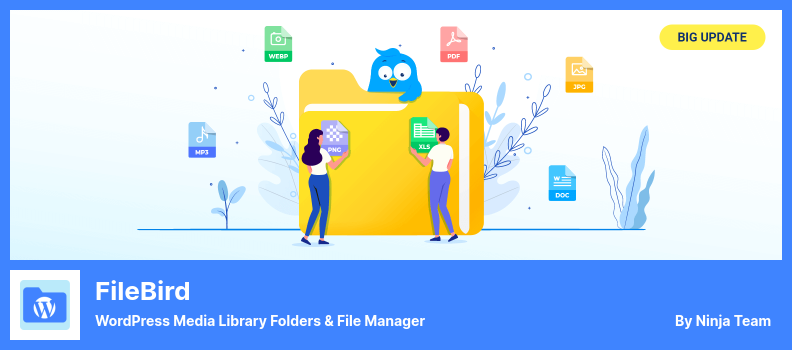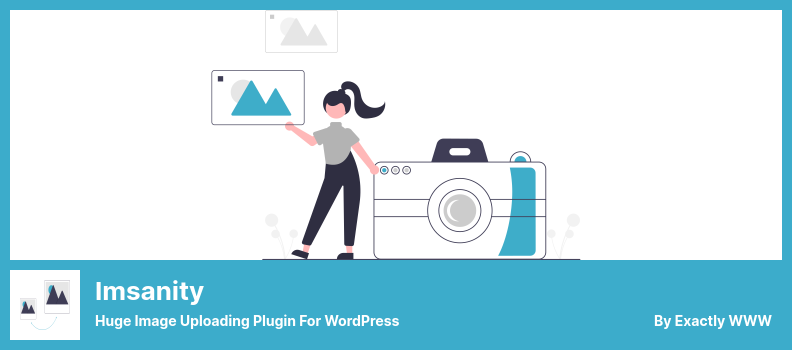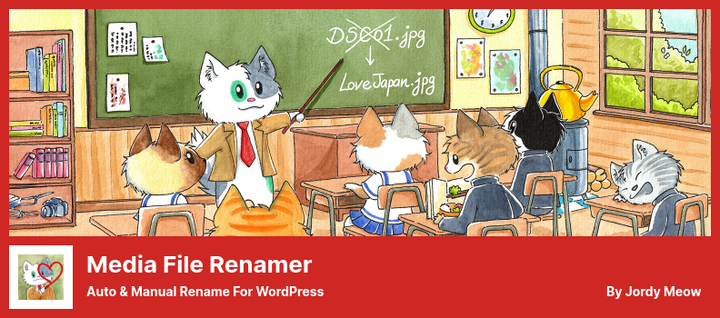Auf der Suche nach einem WordPress-Plugin für die Medienbibliothek in Eile?
In diesem Beitrag zeigen wir Ihnen die besten WordPress-Plugins für die Medienbibliothek und geben dann einige Vorschläge für einzigartige Szenarien. Diese Plugins sind reich an Funktionen und mit den besten WordPress-Themen kompatibel .
Die letzten Plugins, die wir uns heute ansehen, sind für die Medienbibliothek. Innerhalb dieses Stapels von WordPress-Plugins könnten Plugins jedoch verwendet werden, um Medienbibliothekskategorien, Medienbibliotheks-Organizer, Medienbibliotheksordner, Dateimanager oder Medienmanager zu erstellen.
Schauen wir uns die besten WordPress-Plugins für die Medienbibliothek im Jahr 2022 an:
FileBird-Plugin
WordPress Medienbibliothek Ordner & Dateimanager
Wir möchten unsere Liste mit Empfehlungen mit FileBird beginnen, einem großartigen Plugin, das WordPress-Benutzern hilft, ihre Mediendateien zu organisieren und zu verfolgen, mit vielen wertvollen und hilfreichen Optionen.
Mit FileBird, einem der führenden Plugins in dieser Nische, können Sie die Unordnung in Ihrer Medienbibliothek in den Griff bekommen und sich Zeit und Frust ersparen. Mit FileBird erhält Ihre WordPress-Medienbibliothek eine intuitive Ordnerstruktur, mit der Sie Medienelemente direkt aus der WordPress-Medienoberfläche per Drag-and-Drop in Ordner ziehen können, genau wie Sie es auf dem Dateimanager Ihres Computers tun würden.
Obwohl die Ästhetik des Tools gut mit der bestehenden WordPress-Backend-Oberfläche verschmilzt, ist es so gut in die WordPress-Plattform integriert, dass Sie die Verwendung eines Drittanbieter-Plugins leicht vergessen könnten.
FileBird kann nicht nur Tausende von Mediendateien verarbeiten, sondern auch eine Vielzahl von Audio-, Video- und Bilddateien. Da eine große Anzahl von Plugins und WordPress-Seitenerstellern verfügbar sind, gehören WooCommerce, Elementor und WPBakery zu denen, die damit kompatibel sind.
Mehrere beliebte Themen lassen sich gut darin integrieren, darunter Divi Builder, Avada und Uncode. Die leistungsstarke kostenlose Edition von FileBird steht zum Download bereit.
Sie können beliebig viele Ordner verwenden, die Anzahl ist jedoch begrenzt. Wenn Sie FileBird Pro kaufen, erhalten Sie eine unbegrenzte Anzahl von Ordnern, unbegrenzte Datei-Uploads sowie 6 Monate Entwickler-Support.
💵 Es gibt eine kostenlose Version des Plugins und eine kostenpflichtige Version des Plugins, die 39,00 $ kostet.
Hauptmerkmale:
- In einem ZIP-Archiv können Sie den Inhalt eines gesamten Medienordners einschließlich seiner Unterordner und Dateien exportieren
- Ändern Sie einfach den Quellordner einer beliebigen Datei, indem Sie sie im Detailbereich des Modals platzieren
- Möglichkeit, die Seitenleiste mühelos zu erweitern und zu reduzieren, sodass Sie die vollständige Kontrolle über alle Ordner der WordPress-Medienbibliothek haben
- Mit der Baumansicht können Sie neben der hierarchischen Ebene auch Ebenen ausblenden
- Legen oder ziehen Sie Dateien in Ordner, um sie hochzuladen, oder verschieben Sie sie per Massenvorgang in Ordner
- Wählen Sie beim Programmstart einen bestimmten Ordner oder zuvor geöffneten Ordner aus
Plugin für WP-Medienordner
Eine benutzerdefinierte URL für das Medias WordPress-Plugin
Mit dem WP Media Folders-Plugin für WordPress können Sie eine echte Ordner- und Medien-URL-Struktur implementieren und Daten aus dem WP Media Folder-Plugin importieren.
Als Teil der laufenden Unterstützung für dieses leistungsstarke, äußerst flexible WordPress-Tool veröffentlicht unser Team Updates, die die Fähigkeit zur Verwaltung von Medieninhalten verbessern, neue Funktionen hinzufügen und bereits vorhandene verfeinern. Daher haben Sie noch mehr Kontrolle und Flexibilität, wenn es um die Inhalte geht, die Sie verwalten möchten.
In Bezug auf die Funktionalität des Plugins bietet es eine einfach zu bedienende Drag-and-Drop-Oberfläche, mit der Sie Ihre Medienbibliothek per Drag-and-Drop in einer Hierarchie von Ordnern und Unterordnern organisieren können.
Abgesehen von der unübertroffenen Unterstützung hinter den Kulissen bietet WP Media Folder auch atemberaubende Fotogalerien und eine einbettbare PDF-Funktion, die es einfach macht, Ihre Medienpräsentation entsprechend einzurichten, es ist ein Schlüsseltool im besten All-in-One-Medientool-Arsenal, da es Benutzern ermöglicht, ihre Inhalte auf beliebige Weise zu präsentieren.
Plugins wie WP Media Folders ermöglichen es Ihnen, Medien in WordPress zu verwalten, indem Sie eine echte Ordnerstruktur mit echten Medien-URLs implementieren und den Import von Mediendaten aus anderen Plugins ermöglichen.
In der WordPress-Medienbibliothek können Sie mit WP Media Folder Mediendateien mithilfe virtueller Ordner (benutzerdefinierte Taxonomien) verwalten, die dem Benutzer zur Verfügung stehen. Das Plugin erstellt bei der Installation echte Serverordner basierend auf diesen virtuellen Ordnern.
Um mit diesem Plugin eine echte Medienordnerstruktur zu erstellen, benötigen Sie das WP Media Folder-Plugin NICHT, obwohl es eine optionale Integration mit diesem Plugin ist. Dieses Plugin wurde entwickelt, um die Funktion eines sehr sensiblen WordPress-Kerns zu unterstützen. Stellen Sie daher vor der Aktivierung oder Verwendung sicher, dass Sie eine VOLLSTÄNDIGE SICHERUNG erstellen.
💵 Die Premium-Version kostet 29,00 $, während die Lite-Version kostenlos ist.
Hauptmerkmale:
- Wenn neue Medien in Ordnern erscheinen, werden sie automatisch zur Galerie hinzugefügt
- Mediendateien können aus dem Plugin per Drag & Drop auf Ihre Website gezogen werden
- Aus den Medienordnern lässt sich ganz einfach eine Galerie erstellen
- Galeriebildgrößen können angegeben werden
- Mit diesem Plugin können Medienstrukturen importiert und mit dem JoomlaUnited-Plugin synchronisiert werden
Imsanity-Plugin
Riesiges Plugin zum Hochladen von Bildern für WordPress
Mit Imsanity können Sie Ihre großen Bilder nach dem Hochladen automatisch skalieren. Es besteht kein Zweifel, dass zu große und aufgeblähte Bilder Ihren Speicherplatz auffressen und dazu führen, dass Ihre Webseiten langsamer geladen werden.
Die individuelle Größenänderung jedes Bildes kann jedoch auch zeitaufwändig und verschwenderisch sein. Sie benötigen ein Plugin wie Imsanity, das Ihnen bei der Optimierung Ihrer Bilder helfen kann.
Dies ist ein kostenloses Plugin für WordPress, mit dem Sie die Größe und Komprimierung von Bildern basierend auf der Größe und den Abmessungen des Bildes ändern können. Sie können Dateien zu Ihrer WordPress-Site hinzufügen, und das Plugin passt ihre Größe automatisch an.
Solange der Mitwirkende eine Datei hochlädt, die größer als die Standardgröße Ihrer Website ist, müssen Sie sich keine Sorgen machen, dass er eine größere Datei hochlädt, da Imsanity sie automatisch verkleinert.
Es bietet auch eine Massenanpassung, mit der Sie eine Gruppe von Bildern auswählen und schnell und einfach verkleinern können, ohne sie einzeln auswählen zu müssen.
Wenn Sie Ihren Blog Wirklichkeit werden lassen möchten, benötigen Sie dieses Plugin. Es kann auf Blogs verwendet werden, die keine Speicherung von hochauflösenden Originalbildern erfordern und/oder die Mitwirkenden nicht wollen (oder nicht wissen), wie sie Bilder in der richtigen Größe hochladen können.
💵 Kostenloser Download und zukünftige Updates sind enthalten.
Hauptmerkmale:
- Jede Sprache aus den verschiedenen unterstützten Sprachen wird automatisch heruntergeladen, wenn Sie das Plugin installieren
- Legen Sie die maximale Breite und Höhe von Bildern sowie die JPG-Qualität fest
- Laden Sie ein beliebiges Bild als Bulk-Größenänderung hoch und es wird automatisch skaliert
- Beim Hochladen großer Bilder wird die Größe automatisch auf eine „normalere” Größe angepasst
- Bietet die Möglichkeit, BMP- und PNG-Dateien in JPG umzuwandeln, um noch größere Einsparungen zu erzielen
Plug-in für echte Medienbibliotheken
Ordner- und Dateimanager für Medienbibliotheken für WordPress
Das Real Media Library-Plugin ist ein WordPress-Plugin zur Medienverwaltung. Dies ist eines der bequemsten und effektivsten Tools zum Verwalten von Mediendateien auf Ihrer Website. Es ermöglicht Ihnen, Ordner mit Tausenden von Dateien zu erstellen.
Das Sammlungskonzept ermöglicht es Ihnen, Ihre Bilder besser organisiert zu verwalten. Sie können diese Sammlungen auch direkt in Ihre Posts und Seiten einbetten, damit Sie Ihre Bilder einfach teilen können.
Ihre WordPress-Medienbibliothek konnte Zehntausende von Bildern aufnehmen, wenn Sie Zehntausende davon hinzugefügt haben. Ein Dateimanager ist in der Software enthalten, mit dem Sie Ihre Dateien und Ordner organisieren und speichern können, indem Sie Dateien per Drag & Drop in den entsprechenden Ordner ziehen.
Wenn Sie dasselbe Dokument an zwei verschiedenen Orten speichern müssen, können Sie alternativ zwei Ordner verwenden. Solange Sie Windows Explorer oder Mac Finder haben oder bekommen können, können Sie Verknüpfungen genauso erstellen wie auf Ihrem Computer.
Darüber hinaus können Sie auch von erweiterten Filterfunktionen profitieren und Dateien werden in Ihrer Bibliothek automatisch in aufsteigender Reihenfolge (z. B. von A bis Z) organisiert.
Im Backend des WordPress-Systems finden Sie nicht nur die Ordner, die unter der Überschrift „Medien” aufgeführt sind, sondern auch an jeder anderen Stelle, an der Sie erwarten würden, einschließlich des Dialogfelds „Medien einfügen”.
Wann immer ich ein Medienbibliotheksprogramm benötige, wende ich mich an Real Media Library, weil ich es als das kompatibelste von allen ansehe.
Als expliziter Teil einer Multisite-Installation bietet es eine direkte Integration mit allen gängigen Seitenerstellern, einer sehr großen Auswahl an Themen und sehr beliebten Plugins wie WooCommerce, WPML und Polylang.
💵 Dieses gut dokumentierte Plugin ist kostenlos.
Hauptmerkmale:
- Per Drag-and-Drop oder anhand eines Kriteriums (z. B. durch Anordnen der Ordner in aufsteigender Reihenfolge) können Ordner neu angeordnet werden
- Verwenden Sie den Gutenberg-Shortcode oder Gutenberg-Block, um dynamische Galerien basierend auf den Dateien in einem Ordner zu erstellen
- Eine einzige Symbolleiste, von der aus Sie alle Ihre Ordner bedienen können (erstellen, umbenennen, löschen)
- Sortieren Sie Ordnerinhalte manuell oder automatisch per Drag-and-Drop oder nach Kriterien (z. B. AZ)
- Erstellen Sie Verknüpfungen für Dateien und Ordner an mehreren Orten und verbrauchen Sie nur wenig physischen Speicherplatz
Ordner-Plugin
Unbegrenzte Ordner zum Organisieren der Medienbibliothek für WordPress
Mit einem kostenlosen Tool namens Ordner können Sie Unterordner für verschiedene Inhalte erstellen und alles auf völlig logische Weise organisieren. Egal, ob Sie mit Texten, Bildern, Videos oder Audio arbeiten möchten, Folders kann sie alle und mehr aufnehmen.
Wenn Sie darüber nachdenken, einen WordPress-Medienbibliotheksmanager für Ihren Admin-Dashboard-Bereich zu verwenden, sollten Sie einen verwenden, um alles so organisiert wie möglich zu halten.
Sie können eine Datei auch von einem Ort zum anderen verschieben und so mit nur wenigen Klicks eine organisierte Atmosphäre schaffen, was es für Sie super bequem macht. Sie können das Erstellen Ihrer eigenen Website bequemer und praktischer gestalten, wenn Sie Ordner für Ihre eigene Website oder für Ihre Kunden verwenden.
Mit diesem unkomplizierten Ansatz werden Sie nie wieder in einer umfangreichen Sammlung von Inhalten vergraben sein und viel Zeit mit der Suche nach den gesuchten Dateien verbringen müssen.
Es ist nicht nur problemlos mit allen gängigen Seitenerstellern, einer großen Auswahl an Themen und beliebten Plugins wie WooCommerce, WPML oder Polylang kompatibel, sondern kann auch einfach mit seinen eigenen anpassbaren Funktionen angepasst werden.
Es ist auch möglich , komplexere Bildergalerien mit den erstellten Ordnern zu erstellen, und zwar mit Justified Image Grid und FooGallery – zwei der beliebtesten Plugins zum Erstellen beeindruckender Bildergalerien in WordPress.
Webdesigner müssen während und nach diesem Prozess die richtige Reihenfolge der Website-Seiten ihrer Kunden beibehalten. Wenn Sie Kunden helfen möchten, zu erkennen, was wichtig ist und was sie berühren sollten (oder nicht), können Sie einen Ordner auch mit einem Sternchen markieren oder ihm einen eindeutigen Namen geben, um das Hauptziel zu kennen.
💵 Die Nutzung ist kostenlos, das Upgrade auf die Pro-Version kostet jedoch 39,00 $.
Hauptmerkmale:
- Organisieren Sie Ihre Mediendateien wie Fotos, Videos, Musik und Beiträge in Ordnern
- Erstellen Sie ein Verzeichnis all Ihrer Seiten, Medien und Inhalte, damit sie nicht verloren gehen und organisiert bleiben
- Möglichkeit, eine Mediendatei durch eine andere Datei zu ersetzen, indem Sie die Multimediadatei auf Ihrer Website ersetzen
- Die Fähigkeit, bestimmte Ordner in Ihren WordPress-Projekten und -Aufgaben zu identifizieren, ist unerlässlich, wenn Sie Inhalte schneller finden möchten
- Machen Sie die Verwaltung Ihrer eigenen Inhalte mit diesem Inhaltsmanager-Plug-in bequemer
FooGallery-Plugin
Atemberaubender Gallery Maker für WordPress
Mit FooGallery können Sie WordPress-Galerien wieder großartig machen. Es gibt Dutzende von vorgefertigten Themen für Sie und Ihre Website, die Ihnen helfen können, innerhalb weniger Minuten mit der Erstellung schöner Fotogalerien zu beginnen.
Wenn Sie etwas mehr Kontrolle benötigen, können Sie die erweiterten Einstellungen nutzen, um die Bilder so anzupassen, dass sie genau so zu Ihrer Website passen, wie Sie es möchten.
Es gibt ein kostenloses Plugin namens FooGallery, wenn Sie die raffiniertesten Galerien für Ihre Website erstellen möchten. Mit diesen Plugins zur Verwaltung Ihrer WordPress-Medienbibliothek können Sie Ihre Mediendateien sowohl im Backend als auch im Frontend Ihrer Website verwalten.
Diese Erweiterung gibt Ihnen die Möglichkeit, diese fantastischen und atemberaubenden Galerien zu erstellen, die Ihren Zuschauern den Atem rauben werden. Dies erfordert nur minimalen Zeit- und Arbeitsaufwand, wodurch Sie so spektakuläre Ergebnisse erzielen können.
Mit einem Mediengalerie-Plugin können Sie schnell und nahtlos Premium-Mediengalerien in Ihre WordPress-Websites integrieren. Zu den Funktionen der barrierefreien Version von FooGallery gehören Lazy Loading, einfache Paginierung, ein Galerie-Widget, Neuordnung per Drag-and-Drop und Alben.
Im Rahmen der Kompatibilität mit Gutenberg, Mobilgeräten, Retina-Displays und Webbrowsern ist FooGallery auch mit Gutenberg kompatibel. Es wird Ihnen leicht fallen, den Wert von FooGallery zu verstehen, sobald Sie die Live-Demos selbst erlebt haben.
💵 Die Pro-Version dieses Plugins kostet 30,00 $, während die Lite-Version 0 $ kostet
Plugin zum Umbenennen von Mediendateien
Automatische und manuelle Umbenennung für WordPress
Media File Renamer ist ein einfaches Plugin zum Verwalten Ihrer Medienbibliotheksdateien. Die Organisation Ihrer Dateien sollte eine Priorität sein, aber sie sollten auch auf einen Blick leicht zu erkennen sein, daher ist es auch wichtig, sie optisch ansprechend zu gestalten.
Wenn also alle Medienelemente in Ihrer Galerie Namen haben, die kryptische Zeichenfolgen enthalten, kann dies für neuere Mitwirkende äußerst schwierig zu verwenden und zu verstehen sein, was zu einer schlechten Benutzererfahrung führen wird.
Media File Renamer kann in diesen Situationen verwendet werden, und genau das tut es. Es ist ein automatisches Tool, das die Namen der Mediendateien entsprechend ihren Titeln ändert.
Wenn wir jeden Dateinamen in unserer Software verarbeiten, entfernt das Plugin alle Symbole und Satzzeichen, kombiniert die Wörter mit Bindestrichen und weist die neue Zeichenfolge als Dateinamen zu.
Sie werden auch feststellen, dass alle Instanzen dieser Dateinamen auf Ihren Seiten und Posts aktualisiert werden, um diese Änderungen widerzuspiegeln, sodass Sie nicht mehr auf defekte Medien stoßen, die auf Ihren Seiten und Posts eingebettet sind.
Indem Sie Ihre Bilder und Mediendateien einheitlich und mit den richtigen Schlüsselwörtern benennen, können Sie auch Ihre Suchmaschinenoptimierung verbessern.
Sie können einzelne Dateien einzeln oder über Filter in der kostenlosen Version des Plugins vom Umbenennungsprozess ausschließen. Es benennt Ihre Dateien mithilfe von Filtern in großen Mengen um, und die kostenlose Version benennt Ihre Dateien mithilfe von Filtern in großen Mengen um.
Es gibt zusätzliche Funktionen in der Pro-Version, wie z. B. automatische Dateibenennung, Nummerierung und verschiedene Möglichkeiten, den Prozess der Dateibenennung zu automatisieren.
💵 Kostenlose und Premium-Versionen sind zum Download enthalten.
Hauptmerkmale:
- Ersetzen Sie die anonymen Dateien durch die Originaldateien
- Nummerierung der Dateien, um eine Umbenennung zu ermöglichen, wenn zwei Dateien den gleichen Namen haben
- Benennen Sie Beiträge, Produkte und andere Beitragstypen automatisch basierend auf ihrem angehängten Inhalt oder ihrem ALT-Text
- Die Datei wird nach dem Verschieben in ein anderes Verzeichnis verschoben
Verbessertes Medienbibliothek-Plugin
Mediendateien, die das WordPress-Plugin verwalten
Mit der erweiterten Medienbibliothek können Sie Ihre WordPress-Medienbibliotheksobjekte kategorisieren und taggen, sodass sie in Ihren Posts in der richtigen Reihenfolge angezeigt werden. Was Plugins für virtuelle Ordner betrifft, ist dies im Wesentlichen der gleiche Ansatz. Es integriert jedoch keine visuelle Ordneransicht in die Komponente.
Sie müssen jedoch stattdessen jedes Bild manuell markieren und die Dropdown-Menüs verwenden, um sie danach herauszufiltern. Diese Software hat auch den Vorteil, dass Sie Ihre eigenen benutzerdefinierten Taxonomien (benutzerdefinierte Kategorien oder Tags) hinzufügen können, sodass Sie Dateien nach mehr als einem Kategorietyp kategorisieren können.
Die Ordnermethode ist in Bezug auf die Funktionalität ähnlich, ermöglicht jedoch etwas mehr Flexibilität. Es ist nicht möglich, Ordner in der Enhanced Media Library-Anwendung zu erstellen. Stattdessen können Bilder kategorisiert und markiert werden, um die Suche zu vereinfachen.
Die Standardmethode zum Zuweisen von Kategorien ist entweder die Einzelauswahl oder die Massenauswahl von Bildern aus einer Sammlung. Mit Hilfe der Dropdown-Menüs können Sie dann Medienelemente basierend auf diesen Kategorien und Tags filtern.
Dateitypen können hinzugefügt oder entfernt werden, und das Hochladen kann zugelassen oder verweigert werden. Sie können einen Dateityp in den Medienfilter des Plugins integrieren, wenn Sie dies wünschen. Sie sollten Ihre Medienbibliothek mithilfe der von WordPress bereitgestellten Export-/Importfunktion von einer WordPress-Website auf eine andere WordPress-Website exportieren und importieren.
Wenn Sie jedoch möchten, dass die erweiterte Medienbibliothek auf der neuen Website funktioniert, müssen Sie dieselben Einstellungen beibehalten, die Sie für die Export-/Importfunktion anwenden.
💵 Versionen: 25,00 $, Lite: Kostenlos.
Hauptmerkmale:
- Kategorisiert Elemente automatisch nach der Art des von Ihnen hochgeladenen Beitrags
- Medienelemente können mithilfe einer unbegrenzten Anzahl von Kategorien, Tags oder benutzerdefinierten Kategorien kategorisiert, markiert oder taxonomisiert werden
- Verwenden Sie Drag-and-Drop, um Bilder auf der Seite neu anzuordnen
- Filtern Sie die Medienelemente mithilfe der Dropdown-Filter nach einer Vielzahl von Kategorien, Tags und Autoren
Wir haben es fast geschafft, schließen wir es ab
Unsere Suche nach den besten WordPress Media Library Plugins führte uns zu diesem Artikel. Diese Plug-Ins eignen sich jedoch perfekt zur Verbesserung Ihrer Website.
📌 Empfohlen: Diese Artikel über die besten WordPress-Blog-Themen und die besten WordPress-Plugins für Blogger sind ebenfalls sehr zu empfehlen.
Wir hoffen, dass Sie diesen Artikel nützlich finden.